Pracujesz ciągle na komputerze? Nie masz czasu na podniesienie telefonu z Androidem, aby zobaczyć powiadomienia za każdym razem, gdy się pojawią? Jest na to szybkie rozwiązanie. Android Notifier wysyła powiadomienia bezpośrednio na pulpit, kiedyprzybywają nowe. Nie musisz patrzeć na telefon, gdy jesteś zajęty pracą. Najlepszą częścią aplikacji Android Desktop Notifier jest to, że obsługuje przesyłanie powiadomień z urządzenia mobilnego do komputera za pośrednictwem wielu mediów, w tym USB, Bluetooth i Wi-Fi. Podobnie, jeśli masz włączone słuchawki lub urządzenie odpoczywa w innym pokoju w domu, nie musisz się martwić o pominięcie niektórych ważnych powiadomień, ponieważ Android Notifier Desktop zrobi to wszystko za Ciebie.
Zanim przejdziemy do czegokolwiek, aplikacja komputerowa dla tej aplikacji Android Notifier jest wymagana na komputerze. Ściągnij Android Notifier Desktop aplikacja na komputer PC, Mac lub Linux (link podany na końcu tego artykułu). Ukończ proces instalacji, który nie zajmie kilka minut.
Ikona powiadomień pojawi się na pasku zadań. Możesz kliknąć prawym przyciskiem myszy i wybrać preferencje, aby dostosować powiadomienia, które mają się pojawiać na pulpicie, tj. Połączenia, SMS-y, MMS-y, baterię, pocztę głosową, ping i strony trzecie, w tym powiadomienia z aplikacji innych firm zainstalowanych w telefonie.
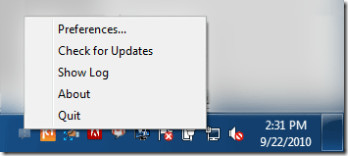
Jeśli jesteś użytkownikiem Growl na PC lub Mac, możesz ustawić metodę wyświetlania powiadomień na Growl.
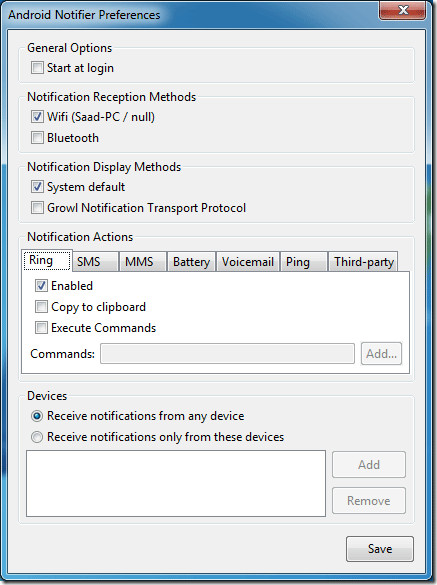
Podczas rozmowy telefonicznej masz wiele ustawieńpodobnie jak w aplikacji komputerowej. Możesz kontrolować usługę powiadomień, metody i zdarzenia. Kolejną świetną dodatkową funkcją tej aplikacji jest możliwość wysyłania powiadomień przez Bluetooth.
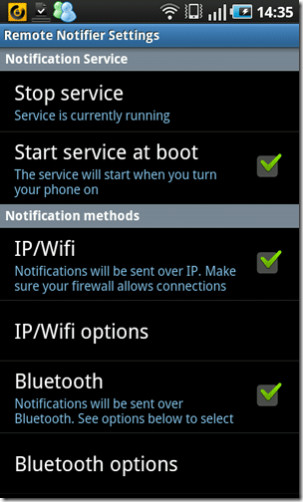
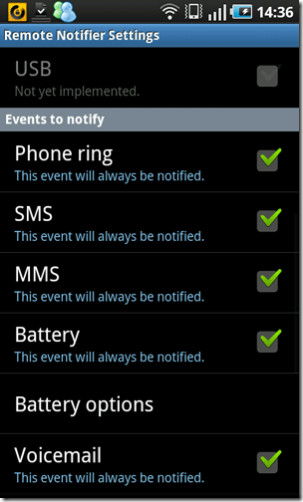
Wystarczy nacisnąć ikonę powiadomienia o programie zW sekcji Różne nie musisz przechodzić przez proces usuwania wszystkich powiadomień, ponieważ nic nie będzie wyświetlane na telefonie podczas działania tego zdalnego powiadamiania.
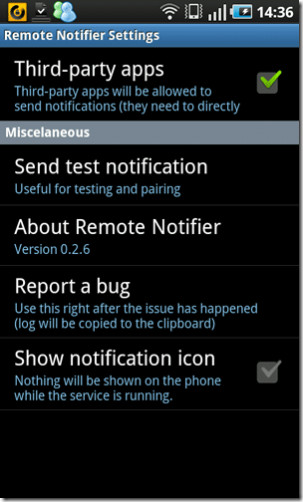
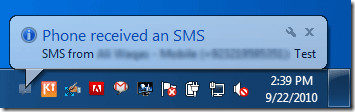
Świetna aplikacja, aby zaoszczędzić czaspozostawanie w kontakcie z nadchodzącymi powiadomieniami bez konieczności ciągłego obchodzenia się z telefonem. Wręcz przeciwnie, zalecamy zmianę trybu na niestandardowy adres IP podczas pracy w biurze, aby uniemożliwić wysyłanie powiadomień do wszystkich użytkowników systemu Android Notifier Desktop.
Ta aplikacja została pomyślnie przetestowana na urządzeniach Samsung Galaxy S / HTC Desire i Windows 7.
Remote Notifier to całkowicie darmowa aplikacja, którą można pobrać z Android Market za pomocą linku podanego poniżej.
Pobierz Remote Notifier na Androida













Komentarze